Cómo habilitar las actualizaciones automáticas de firmware para su Wink Hub

Las actualizaciones de firmware son molestas, pero son esenciales para un dispositivo que funcione correctamente (y sea seguro). El Wink Hub no es una excepción, pero si prefiere no tener que lidiar con la actualización del concentrador cada vez que sale un nuevo firmware, puede habilitar las actualizaciones automáticas.
RELACIONADO: Cómo configurar el concentrador Wink (y Comience a agregar dispositivos)
Esta nueva característica está disponible en la aplicación Wink para iPhone (lo siento, usuarios de Android), y es rápida y fácil de habilitar si desea que su Wink Hub maneje todas las actualizaciones.
Comience abriendo la aplicación Wink y tocando el ícono de menú arriba en la esquina superior izquierda de la pantalla.

Seleccione "Hubs".
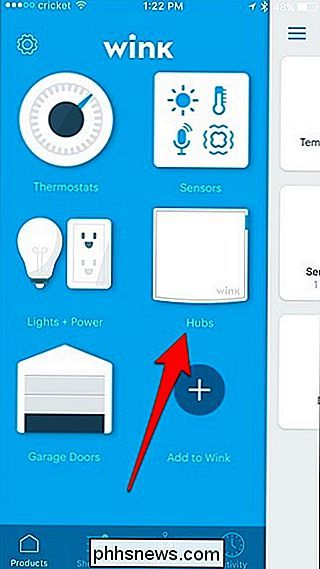
Toque el ícono de ajustes de ajustes en la esquina superior derecha.
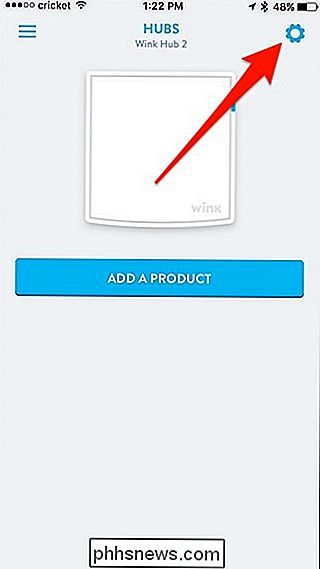
Seleccione su Wink Hub.
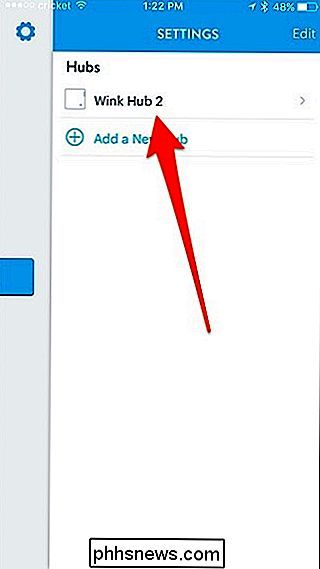
Desplácese hacia abajo un poco y toque "Actualizaciones de firmware".
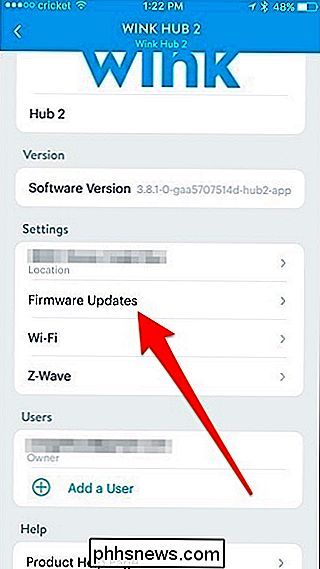
Toque el interruptor de alternancia al lado de "Habilitar actualizaciones de firmware" si aún no está encendido.
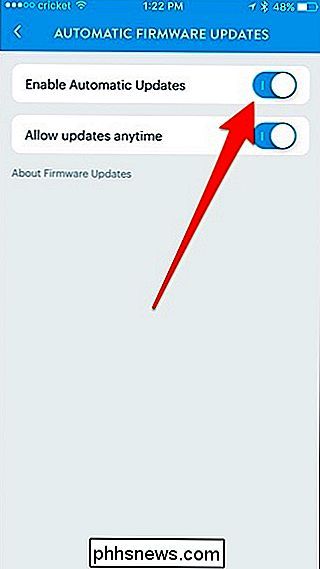
Debajo de eso puede elija cuándo se instalan las actualizaciones de firmware apagando el interruptor de alternancia siguiente "Permitir actualizaciones en cualquier momento".
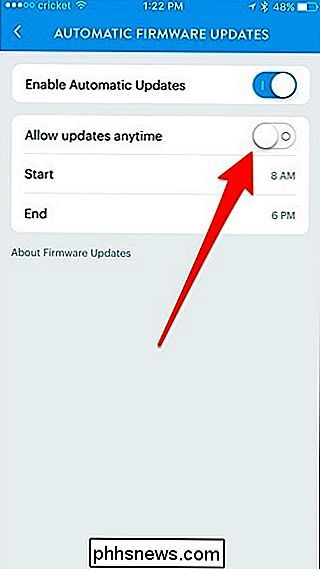
A partir de allí, elija una hora de inicio y finalización para crear una ventana cuando el firmware esté listo ates se instalará dentro de, preferiblemente en algún momento de la mitad de la noche o mientras estás en el trabajo, de esa manera no se actualizará cuando desees usar tu sistema Wink. Sin embargo, tenga en cuenta que Wink advierte que las luces pueden encenderse automáticamente después de una actualización, incluso si ya se habían apagado antes. Por lo tanto, si usa luces de Wink en su dormitorio, es posible que quede cegado inesperadamente si configura las actualizaciones para que ocurran por la noche.

Las mejores alternativas de iTunes para macOS
ITunes es un desastre. Inflamado y pesado, iTunes continúa la actual tendencia de Apple de haber perdido su mojo de diseño. Pero no temas: hay algunas alternativas de iTunes bastante buenas para macOS Sierra. RELACIONADAS: Los errores de diseño más grandes que Apple ha realizado en el pasado dos años Nuestros requisitos para reemplazar iTunes son bastante simples: se necesita un reemplazo ser fácil de usar y reproducir sin esfuerzo nuestra música, y debe incluir una biblioteca de medios para organizar todo.

Cómo personalizar tu asistente de Google Informe diario
El Asistente de Google presentó una nueva función útil llamada "Mi día" que te brinda un resumen útil de tu día, incluido el clima, el tráfico e incluso algunos Noticias. Todo lo que tiene que decir es "Ok Google, buenos días". Desafortunadamente, aunque es práctico, la configuración predeterminada es una avalancha de información bastante larga que podría no necesitar.



